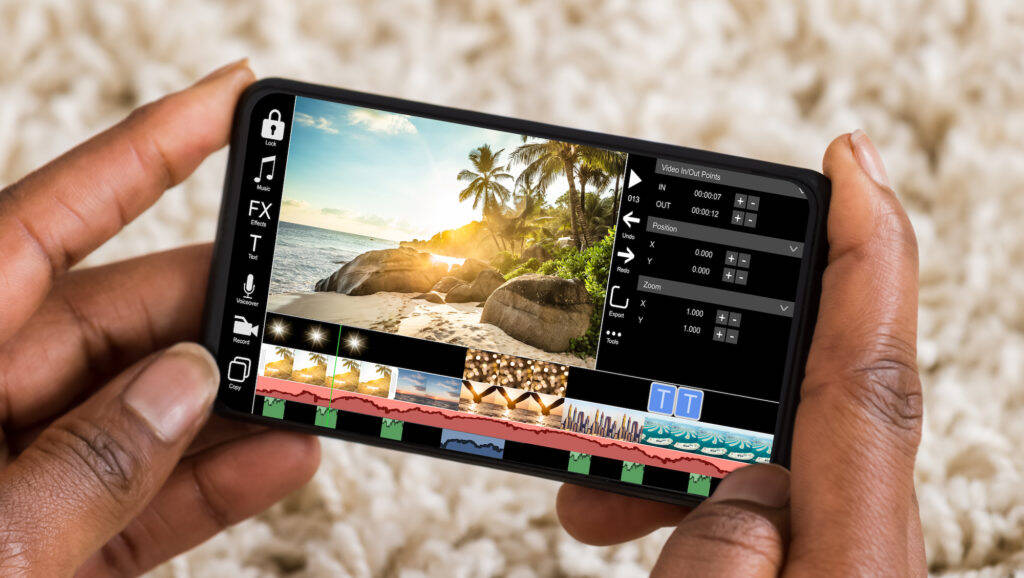Talvez você precise ampliar uma imagem, se estiver criando um projeto de design, como um relatório ou apresentação. Ou até mesmo trabalhando em uma obra de arte ou ampliando uma foto antiga para pendurar na parede. Seja qual for o motivo, você certamente percebeu que a qualidade da imagem diminui à medida que o tamanho da imagem aumenta.
Este artigo é conciso e oferece 3 soluções práticas para ampliar imagens sem perder a qualidade. Ele também proporciona métricas e regras fundamentais para lembrar ao trabalhar com imagens digitais.
3 ferramentas de alta qualidade para ampliar imagens
Existem diversas ferramentas disponíveis para editar imagens. Algumas delas, como o Photoshop, são pacotes de software criados como soluções para edição de fotos, enquanto outras, como o Image Upscaler, são projetadas exclusivamente para a ampliação de imagens.
Ao comparar as três ferramentas ressaltadas neste artigo, cada uma tem seus prós e contras. Afinal, suas necessidades irão definir a escolha da ferramenta: você está buscando por uma solução completa que levará algum tempo para aprender ou está procurando uma solução bem direcionada e simples de usar?
1. Image Upscaler
O Image Upscaler é uma ferramenta gratuita com IA que amplia imagens on-line sem perder a qualidade. Criada pelo br.depositphotos.com, a ferramenta usa uma rede neural para reconhecer cada objeto existente dentro de uma imagem antes de ampliar e aprimorá-la. Sendo assim, a resolução pode ser aumentada diversas vezes, e a imagem pode ter seu tamanho duplicado sem que se perca a qualidade.
Apesar de parecer um pouco técnico, o Image Upscaler é amigável e intuitivo. É totalmente gratuito e opera no navegador, isso quer dizer que não há necessidade de baixar nenhum software ou se preocupar em pagar licenças. O usuário só precisa arrastar ou fazer upload de uma imagem (no formato correto do arquivo) para a ferramenta e deixar que o sistema automatizado conclua o trabalho.
2. Reshade
Outra ferramenta gratuita é o Reshade, no entanto, esse software precisa ser baixado. Além de aumentar a escala de imagens, o Reshade também permite aprimorar e cortar imagens com sua ferramenta de pós-processamento integrada.
Ainda que esse serviço de aprimoramento de imagem seja gratuito e ofereça alguns recursos adicionais, como melhorias em lote, o Reshade está disponível somente para PCs com Windows.
3. Adobe Photoshop
O Adobe Photoshop é o software de edição de imagem mais conhecido pelos fotógrafos profissionais e empresas. O software é completo e oferece muito mais do que ampliação de imagem, contando também com um extenso conjunto de recursos para aplicar inúmeras edições.
O extenso conjunto de recursos mostra que o Photoshop é um tanto quanto complexo e para aprender a utilizá-lo é preciso estar empenhado. Para muitas pessoas, principalmente aquelas que querem ampliar e melhorar imagens, o Photoshop pode ser desnecessário. Vale ressaltar que os recursos poderosos do Photoshop não são baratos, sua licença começa em USD 20,99/mensal.
Trabalhando com imagens digitais: fundamentos e principais métricas
Trabalhar com imagens digitais te ajuda a entender melhor sobre os fundamentos da pixelização e as principais métricas (resolução, tamanhos de arquivo e imagem).
As imagens digitais consistem em vários blocos quadrados de pixels individuais combinados. Quando uma imagem é ampliada, cada pixel é esticado e, quando feito de maneira muito forçada, a forma quadrada dos pixels fica aparente. Isso acaba deixando a imagem mais irregular e desfocada por conta da pixelização, e é ainda mais notável onde há contrastes de cores ou objetos com bordas suaves.
Existem 3 principais métricas para se observar ao ampliar imagens, sendo elas resolução, tamanho do arquivo e tamanho da imagem. Cada métrica é representada por um número. Lembre-se que quanto maior o número, mais fácil é a ampliação de uma imagem.
- Resolução— número de pixels por polegada.
- Tamanho do arquivo— é a quantidade de informações que uma imagem possui. Tamanhos de arquivo pequenos em kB (kilobytes) não podem ser ampliados tanto quanto tamanhos de arquivo maiores em MB (megabytes) ou GB (gigabytes).
- Tamanho da imagem— a dimensão de uma imagem (altura e largura) em pixels, por exemplo, 780×520.
Lembre-se de que quanto mais alto forem esses números (não se esqueça das diferenças no tamanho do arquivo kB, MB e GB), mais fácil será a ampliação de uma imagem antes que a pixelização afete a sua qualidade.
Problemas ao usar aplicativos genéricos para ampliar imagens
Embora seja tentador querer ampliar imagens usando os softwares que estão mais à mão, como MS Word ou o Paint, é muito provável que você acabe com uma imagem cheia de pixel. Isso acontece pois o software genérico não aplica algoritmos projetados para manter a qualidade ao ampliar imagens.
Usar aplicativos genéricos para ampliar imagens muitas vezes resulta em problemas, como a redução de qualidade de imagem por conta da pixelização. Sabemos que antes mesmo de ler um texto, o olho do espectador é atraído para as imagens, e isso significa que eles podem ter uma visão negativa quando as imagens estão com baixa qualidade. As imagens pixeladas não são profissionais para os espectadores, mas elas podem ser facilmente evitadas usando ferramentas de edição de imagem especificamente criadas.
A vantagem de usar um ampliador de imagem com IA
Um ampliador de imagem que possui inteligência artificial faz todo o processo para ampliar e aprimorar as imagens digitais. Além de aprimorar a qualidade tornando as fotos mais nítidas, outra vantagem de um ampliador de imagem com inteligência artificial é a sua simplicidade.
Ao usar um software ou ferramenta on-line de edição de imagem, é preciso explorar um pouco para saber como obter os melhores resultados. Porém, a diferença entre uma ferramenta como o Photoshop e uma ferramenta com inteligência artificial, como o Image Upscaler, está na sua facilidade de uso. O Image Upscaler é altamente intuitivo e rápido. Diferente do Photoshop, onde você precisa aprender para usar, com o Image Upscaler não é preciso ler ou assistir a inúmeros tutoriais para aprender diferentes processos.
Para ampliar imagens com o Image Upscaler basta carregar sua imagem na ferramenta que ela será automaticamente ampliada e sua qualidade será melhorada. Sua foto fica imediatamente disponível para download. É um processo rápido e fácil que pode ser feito quantas vezes quiser.
Melhores dicas para ampliar imagens
Antes de começar a usar uma ferramenta de edição de imagem, existem outras dicas que irão garantir que você tenha bons resultados ao ampliar as imagens.
Fotografe em RAW
Se você estiver fotografando, verifique se a câmera está configurada na maior qualidade possível, ou seja, em raw, que possui mais informações digitais armazenadas.
Isso permite que sua qualidade de imagem possa ser melhorada posteriormente e você pode editá-la em diferentes formatos disponíveis.
Use vetores em seus projetos de design
Imagens vetoriais são formatos gráficos baseados em princípios matemáticos de coordenadas cartesianas e não em pixels. Isso permite que os vetores sejam ampliados indefinidamente sem que percam a qualidade.
O problema é que nem todas as imagens podem ser convertidas em uma imagem vetorial. Além disso, imagens muito detalhadas, como fotografias ou imagens simétricas, são difíceis de serem representadas matematicamente. Sendo assim, ao criar imagens vetoriais, é mais recomendado usar imagens simples como por exemplo, logotipos. Para começar, aprenda o que são gráficos vetoriais e, depois, estude e pratique cada etapa do seu processo de criação.
Considerações finais…
Existem diversas ferramentas disponíveis para ampliar imagens on-line. Desde softwares pagos, como o Adobe Photoshop, até ferramentas gratuitas e automáticas como o Image Upscaler, que possui IA. Todas elas ajudam a aumentar o tamanho da imagem, melhorando ou mantendo a sua qualidade. Experimente a ferramenta on-line gratuita antes de testar o software pago!